
De Instagramverhalen Het is een functie die al jaren in de app zit en daarom het zo grote succes behaalde. Deze Instagram verhalen Het zijn audiovisuele inhoud die 24 uur in het profiel blijft staan en daarna verdwijnt de geüploade inhoud uit het profiel.
Het is echt een interessante functie om iets te delen op een bepaald moment of voor speciale situaties. Daarnaast kun je aan deze content leuke of aantrekkelijke elementen toevoegen, zoals muziek, tekst, stickers en nog veel meer. Om deze reden leggen we hier uit welke elementen en filters we moeten gebruiken om voeg de datum toe aan Instagram Stories.
Je kunt de tijd op verschillende manieren toevoegen aan je verhaal. De snelste manier om de tijd toe te voegen is via de officiële sticker die Instagram bevat. Een andere optie is om de filters van de effectengalerij-applicatie te gebruiken, waar je een groot aantal kunt vinden, hoewel ze moeten worden geactiveerd om ze te kunnen gebruiken.
Hetzelfde gebeurt met de datum, enIn je Stories kun je naast de filters ook de officiële Instagram-sticker toevoegen die u kunt vinden in de galerij met dit item. Dit zijn de stappen die je moet volgen om het aan je Verhalen toe te voegen:
Maak een foto vanuit Instagram of selecteer er een uit de galerij.
Klik met de afbeelding al gekozen op het pictogram van de sticker met het gezicht.
Klik op de tijd- of datumsticker (als je deze eenmaal hebt geplaatst, kun je erop klikken om de verschillende ontwerpen te zien).
Je kunt het vanaf je mobiel doen
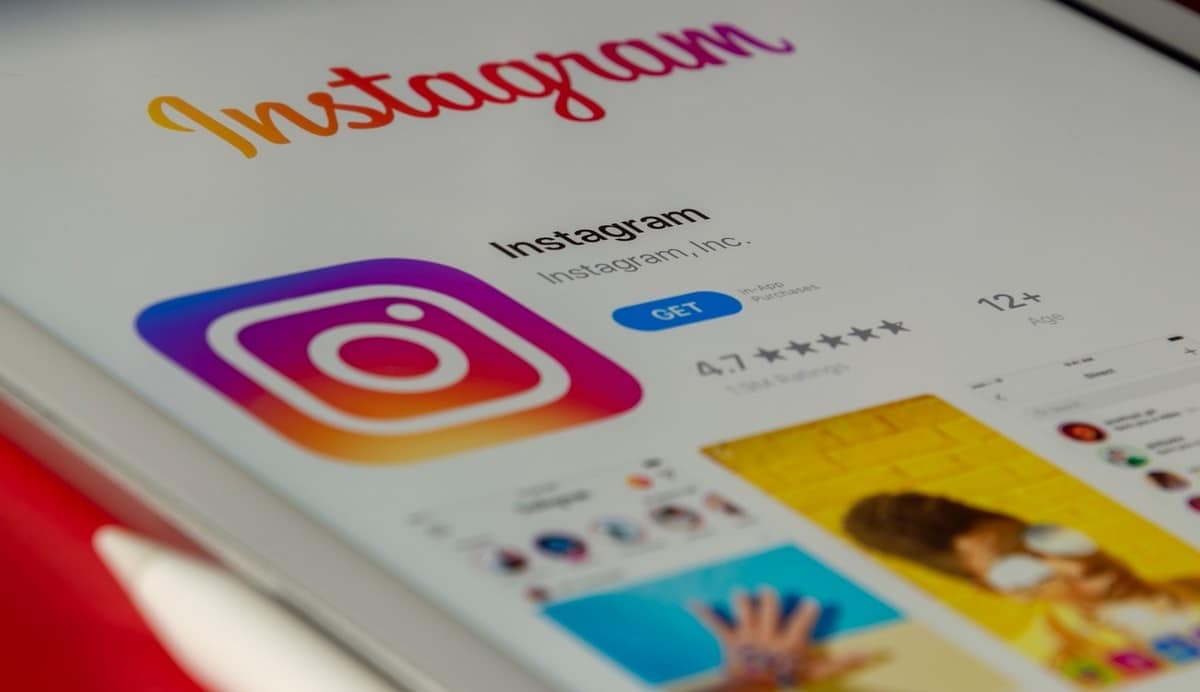
Op het toestel is het heel eenvoudig om Instagram stories te uploaden. En het is dat je met de mobiele app alleen naar rechts hoeft te schuiven of ook door op het "+"-pictogram te klikken dat je bovenaan het scherm kunt zien, wanneer je erop klikt, moet je tussen de verschillende opties schuiven totdat zie je de van «Geschiedenis», klik erop.
Schuif binnen het cameragedeelte in de filtergalerij totdat u de . vindt instagram videorecorder filter waar de datum en tijd zijn. Als je de foto wilt maken, druk je op de centrale knop. Als u het vervolgens wilt publiceren, hoeft u alleen maar op de knop "Jouw verhaal" linksonder te klikken.
De galerij heeft een groot aantal filters die deze elementen bevatten, evenals vele andere functies waarvan we zeker weten dat je ze leuk zult vinden. Er zijn een aantal veelgebruikte filters die de datum en tijd hebben, zoals:
- Dag en tijd van @ usaurio1
- Dag en tijd van @ usaurio2
- Dag en tijd van @ usaurio3
- VHS CAM van @usaurio4
Hoe u uw Instagram-verhalen kunt daten vanaf uw computer

De computer staat je niet toe om verhalen rechtstreeks te posten omdat de webversie deze functie nog niet bevat, hoewel er trucs zijn om het te doen. Hiervoor moet je eerst je Instagram-account openen op de webversie van de computer en op de 'F12'-toets op het toetsenbord drukken. U ziet rechts in het scherm een paneel openen en druk op 'F5'.
Dan zul je zien dat de pagina opnieuw wordt geladen en zie je Instagram alsof je in de mobiele app bent en je kunt verhalen en foto's uploaden naar je profiel. Klik op de profielafbeelding die linksboven staat met de tekst “Jouw Verhaal”. Als u erop klikt, wordt de bestandsmap op uw computer geopend waarin u de gewenste foto moet selecteren.
Wanneer u de gewenste foto heeft geselecteerd, ziet u dat deze op het scherm verschijnt zoals deze op uw mobiel zou verschijnen. Nu moet je de stickers, de muziek of wat je maar wilt toevoegen. Houd er echter rekening mee dat, aangezien het niet de officiële versie van Instagram is, het enkele beperkingen heeft en niet kan worden gebruikt. Wat betreft de datum, je kunt alleen de sticker gebruiken van dezelfde dag dat je de foto uploadt.
Meer trucs om de datum op Instagram-verhalen te zetten

Een andere optie is om de gewenste datum in de Instagram-tekst te zetten, aangezien je alles kunt schrijven. Dit is een goede optie als je een foto wilt uploaden op een andere dag dan de datum waarop de foto is gemaakt, aangezien de tijd- en datumstickers van de app alleen zijn geprogrammeerd voor de dag waarop de foto is gemaakt.
Oude foto's uit de galerij gebruiken
Door op het "+"-pictogram te klikken dat u hierboven kunt zien, opent u het scherm Verhalen en schuift u naar de optie "Geschiedenis". Nu moet je een afbeelding uit je galerij selecteren die niet van dezelfde dag is als de dag dat je gaat publiceren, en wanneer je de datum selecteert, verschijnt deze automatisch op het scherm. Als je het naar je zin hebt, is het tijd om op de optie "Jouw verhaal" te klikken die je in de linkerbenedenhoek ziet.
gebruik de tekst
De Instagram-applicatie heeft verschillende lettertypen en ontwerpen om de meest aantrekkelijke teksten te plaatsen. Dus als je de datum en tijd toevoegt met behulp van de Instagram-teksten, zal het ook erg goed zijn.
Dus wanneer je de gewenste foto al hebt gekozen, zul je eerst de tekstknop moeten kiezen die je bovenaan het scherm ziet. Schrijf nu de datum en tijden op en kies een lettertype uit alle opties die er zijn (je zult zien dat er veel variatie is) en ontwerp zo je teksten op je eigen manier.
eerste Je moet een foto van Instagram maken of er een uit de galerij kiezen. Als je al weet welke je gaat uploaden, ga dan naar het gedeelte met stickers en selecteer de aftelkalender.
Zodra u erop klikt om voeg het gewenste verhaal toe, ziet u een melding die u waarschuwt dat deze sticker door andere gebruikers kan worden gebruikt om deze aan hun verhalen toe te voegen en om herinneringen te activeren. Op deze manier kunt u zowel de mening van uw volgers als die van u kennen. Als je klaar bent met het perfectioneren van je verhaal, klik je op de optie "Gereed" en het bewerken ervan is heel eenvoudig, je hoeft er alleen maar op te klikken. Als je klaar bent, klik je op de optie 'Jouw verhaal' om het verhaal op je profiel te publiceren.